Grammarlyレビュー:Grammarlyを使用して文法とスペルの間違いをチェックするための完全ガイド
公開: 2022-02-13スペルと文法をチェックするものは何ですか? Grammarlyは、最高の無料の文法チェッカーツールです。 このGrammarlyレビューでは、その機能、価格、および完全な詳細が提供されます。 Gmail、MS Word、Safari、Mac Mail、ChromeなどでGrammarlyを使用する方法もわかります。
完璧な英語でFacebookの投稿やTwitterのツイートを送信したい。 あなたのブログのためにエラーのない記事を書きたい。 文法的に無料のツールを使用すると、間違いなくオンラインで英語を書くことができます。
目次
Grammarly Review:スペルと文法をオンラインで確認する
Grammarlyアプリは校正ツールであり、文法、スペル、句読点、単語、書き方の間違いを自動的にチェックします。 Gmail、Facebook、Twitter、および使用する他のすべてのアプリで間違いなく文章を書くのに役立ちます。 このアプリは、文法の間違いや複雑なものがないかテキストをスキャンして修正します。
Grammarlyとは何ですか?
Grammarlyは、基本的に驚くべき無料の文法チェッカーツールです。 プレミアムバージョンもあります。 その無料版はまたあなたの英語の文法に驚異をもたらします。
スペルミス、文法ミス、不足している記事などを無料でチェックします。 そのプレミアムバージョンは、ブロガーに役立つ高度な文法チェックと盗用チェッカーツールを提供します。
文法チェッカー、スペルチェッカーを備えたオンラインテキストエディタであり、他の人のアイデアをコピーしたり、簡単に作業したりできるかどうかを検出します。
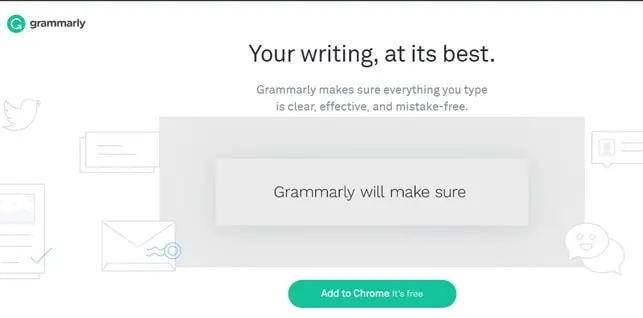
英語のキーボードのみをサポートし、ユーザーはアメリカ、イギリス、カナダ、オーストラリアの方言に従って自動修正と提案を選択できます。 FacebookまたはGoogleアカウントで登録したユーザーが利用できます。 Grammarlyは無料で利用できますが、無料バージョンでは、プレミアムに必要なその他の機能の基本的なエラーのみが修正されます。
Grammarlyは、Google Chrome、Safari、Firefoxの無料拡張機能を提供します。 ブラウザの拡張機能をインストールする必要があります。 それがすべてを行います。 他のブラウザでは機能しないことを忘れないでください。
Web上のどこでも機能します。 ブログ投稿を書いている間、WordPress投稿エディターでうまく機能します。 無料版では、MSWordの文法をチェックするMicrosoftWordアドインも提供されます。
AndroidとiOSもサポートしています。 Grammarlyは、スマートフォンに特別なキーボードを無料で提供しています。 無料版は携帯電話でもご利用いただけます。
誰がGrammarlyを使用する必要がありますか?
通常、人々はメッセージを送信するためにテキストを書き、ドキュメントを書きます。ほとんどの場合、ライターはストーリーまたはドキュメントのいずれかでコンテンツを入力しますが、他の人に確認することをためらうため、コンテンツを確認することはありません。 また、自分の間違いを見つけることも、句読点を無視することもできません。句読点は、小さなエラーのように見えますが、大きな違いがあります。
彼らにとって、「Grammarly」はエラーを見つけて修正するのに役立ちます。 また、句読点、名詞、動詞などの使い方を説明し、スキルを向上させることができるので、英語に不慣れな人にも役立ちます。
Grammarlyの機能:
- Grammarlyはオンラインとデスクトップで動作します。
- モバイルデバイスで利用できます。
- それはすべての修正について短く明確な説明を与えるでしょう。
- それはあなたがあなたの間違いを理解し、将来それらを避けるのを助けます。
- 盗用を検出します。
- それはあなたのコンテンツが間違いなくエラーがないことを保証します。
- コンテンツに含まれるエラーの数が表示されます。
- エラーワードを選択またはテーピングすると、エラーが修正されます。
- 使い古された単語を見つけて、特定の単語の代わりに使用します。
ブラウザにGrammarly拡張機能を追加する場合は、スペルと文法に完全に間違いがないことを意味します。 Gmail、Facebook、Twitter、Linkedin、およびWeb上で作成する他のほぼすべての場所で精査されます。 Grammarlyに新しいアカウントを登録またはサインアップすると、パフォーマンス統計とパーソナライズされた洞察が記載されたメールが毎週届きます(これは、Grammarlyに追加された最も人気のある新機能の1つです)。
非常に大規模なプロジェクト、エッセイ、または多くのコンテンツを含むブログ投稿に取り組んでいる場合、すべてのドキュメントを作成して新しいオンラインエディタに保存できるとします。
•コンテキストスペルチェッカー
Grammarlyは、間違ったコンテキストで使用されている正しいスペルの単語を検出します。 同音異義語の誤用について使用するときは、失う/緩む、感情/効果、嘘/横たわる、そこに/彼ら/彼らがいる、そして他の多くの一般的に混乱している言葉があります。
•文法チェッカー
Grammarlyには、ほんの数例を挙げると、主語と動詞の一致、冠詞の使用、修飾子の配置など、何百もの複雑な文法エラーを修正する機能があります。
•何百万ものユーザーから信頼されている
Grammarlyは、学生、作家、ビジネスプロフェッショナル、ブロガー、そしてもっと上手に書きたいと思っている多くの人々から信頼されています。 Grammarlyはあなたのニーズと書き方に適応し、書くたびに間違いのないコミュニケーションの自信を与えます。
•ニュースで文法的に
Forbes:「Grammarlyを使用すると、すばやく簡単に文章を書きやすくなり、プロのように聞こえるか、少なくとも愚か者のように見えないようにすることができます。」
ハーバードビジネスレビュー:「…優れた文法は、明確さ、専門性、正確さを備えたアイデアの伝達に役立ちます…優れた文法は、単に優れたビジネスです。」
ABCニュース:「貧弱な文法は、総口説き文句と同じくらい不快です。」
関連リンク:Grammarlyの競合他社
文法的な価格と割引
無料版とプレミアム版もあります。 無料版もうまく機能します。 プレミアムバージョンは、いくつかの優れた機能を提供します。
- 月額サブスクリプションの場合、月額$ 29.95かかります。
- 四半期ごとのサブスクリプションの場合、33%の割引が受けられます。 月額19.98ドルで、59.95ドルの1回の支払いとして請求されます。
- 年間サブスクリプションの場合、61%の割引が受けられます。 139.95ドルの1回の支払いとして請求される月額11.66ドルの費用がかかります。
多くの場合、彼らはプロモーションオファーを実行します。ここをクリックして、Grammarlyの現在の価格を確認してください。
Chrome、Firefox、SafariでGrammarlyを使用するにはどうすればよいですか?

Grammarlyオンラインチェックを使用するには、ブラウザにGrammarly拡張機能をインストールする必要があります。
Chrome、Firefox、SafariにGrammarly拡張機能をインストールする
Google Chrome、Safari、FirefoxからGrammarlyのWebサイトにアクセスします。 以下の画面が表示されます。
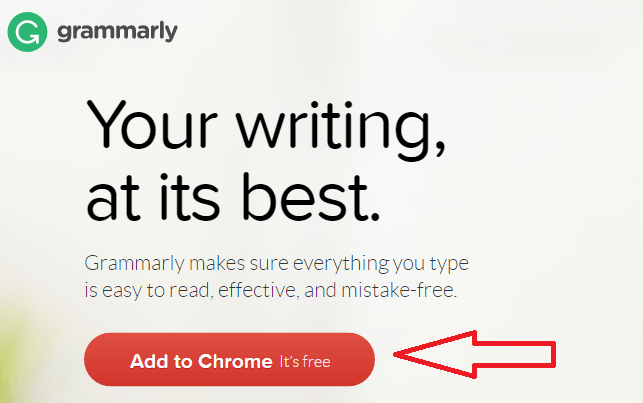
Google Chromeを使用したので、[ Chromeに追加]ボタンが表示されます。 SafariまたはFirefoxを使用している場合は、ブラウザに関連するボタンが表示される場合があります。
[ Chromeに追加]ボタンをクリックします。
あなたの名前とメールアドレスでサインアップしてください。
拡張機能をインストールします。 拡張機能をインストールすると、ブラウザの右上にGrammarlyの記号が表示されます。
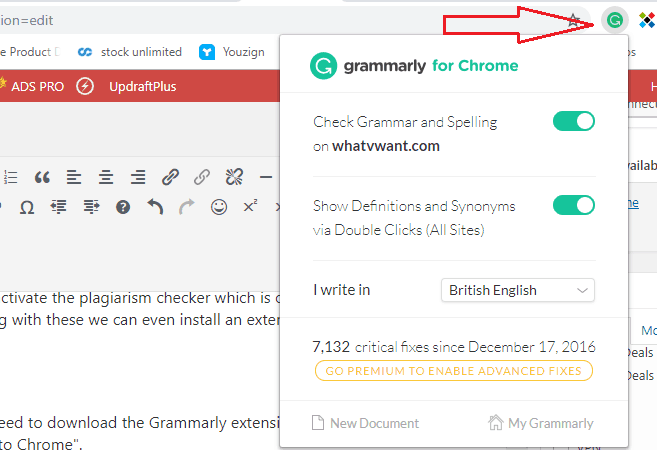
これで、GoogleChromeブラウザでGrammarlyを使用できるようになりました。
GrammarlyEnglishをUKEnglishまたはUSEnglishなどに変更する方法。
Grammarly Webサイトの設定に移動して、英語の設定を米国英語、英国英語、またはその他の国の英語に変更できます。 または、Grammarly拡張機能を使用するだけでGrammarly英語を変更できます。
- ブラウザの右上にあるGrammarlyExtentionシンボルを選択します。
- 右下のドロップダウン矢印マークをクリックして、書き込みます。
- 要件に応じて、使用可能なオプションのいずれかを選択します。
ウェブ上のどこにでも書くことができます。Grammarlyはあなたの英語のスペルと文法をチェックします。 ただし、Grammarlyアカウントを使用するには、常にログインしている必要があります。
GmailでGrammarlyを使用する方法は?
GmailでGrammarlyを使用するために、Gmailにインストールする必要はありません。 ブラウザにGrammarlyをインストールし、上記の手順に従ってサインアップする必要があります。
メールを作成します。 メールボックスに何かを書いてください。 間違えるとすぐに赤い線で下線が引かれます。
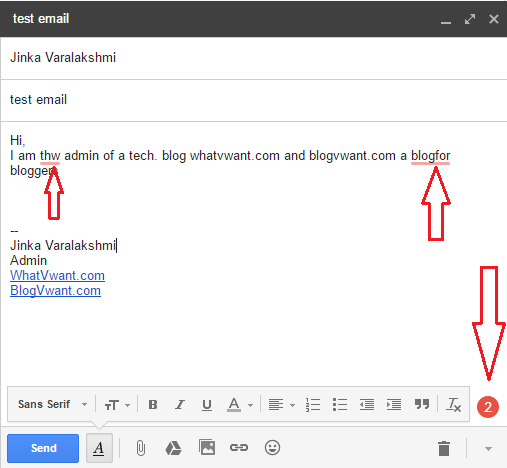
下線が引かれた単語にカーソルを置くだけで、解決策が表示されます。 正しいものを選択するか、無視することができます。
右下隅にエラーの総数も表示されます。 その番号をクリックするだけで、新しいポップアップウィンドウが表示され、Grammarlyでコンテンツ全体が表示され、すべてのエラーを一度編集できます。
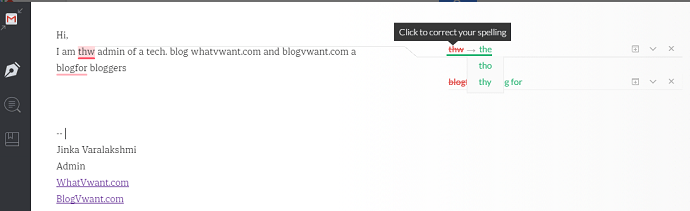
右側には、間違った単語とその修正が表示されます。 正しい単語をクリックするだけで、間違った単語が正しい単語に置き換えられます。 その単語を置き換えたくない場合は、十字記号を選択してその修正を無視できます。 このようにすべてのエラーを修正し、ポップアップの外側をクリックしてポップアップウィンドウを終了します。 すべての修正が表示されます。
Grammarlyは、FacebookやWeb上のどこでも同じことを行います。 ただし、Grammarly拡張機能をインストールしたのと同じWebブラウザを使用する必要があります。
修正する記事がある場合は、Grammarly Webサイトにログインし、ファイルをアップロードして文章を修正してください。
Windows 10デスクトップ/ラップトップでGrammarlyをWordに接続する方法は?
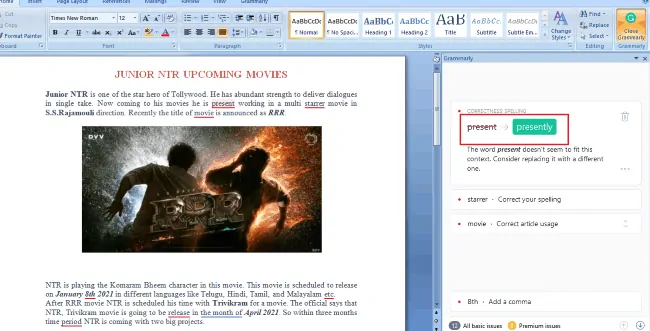
このセクションでは、Microsoft WordにGrammarly拡張機能を追加して、Windows10デスクトップ/ラップトップのコンテンツのエラーを簡単な手順で検出して修正する方法を示します。
合計時間: 5分
ステップ1:GrammarlyのWebサイトにアクセスして、Word用のGrammarlyアドインをダウンロードします
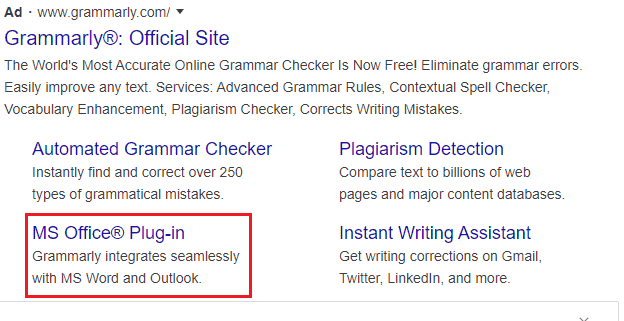
まず、Word用アドインをダウンロードするには、GrammarlyのWebサイトにアクセスする必要があります。 検索バーにGrammarlyWebサイトを入力し、Enterをクリックします。
GrammarlyのWebサイトには、MS-officeプラグインセクションがあります。 そのMS-Officeプラグインをクリックして、アドインをWindows10デスクトップ/ラップトップにダウンロードします。
ステップ2:ダウンロードリンクをクリックします
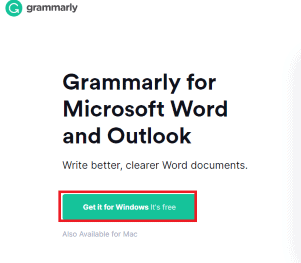
MS-Wordプラグインをクリックすると、新しい画面が開き、MicrosoftWordおよびOutlook用のGrammarlyと[Windows用に取得]オプションが表示されます。 [ Windows用に取得]オプションをクリックします。
次に、次の図に示すように、MS-Office用のGrammarlyをダウンロードする画面が表示されます。
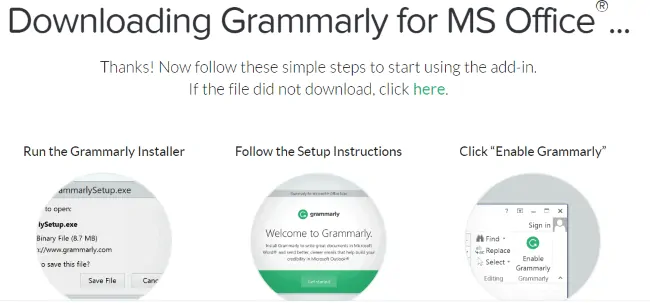
ステップ3:[OK]ボタンをクリックして、[完了]をクリックします
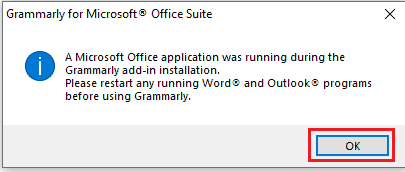
ダウンロードが成功すると、上の画像に示すように、「Grammarly for MicrosoftOfficeSuit」というタイトルのメッセージを含むプロンプトボックスが表示されます。 指示を検討してから、[ OK ]をクリックします。
次に、「Grammarlyを正常にインストールしました。おめでとうございます」というウィンドウと、さらに処理するための手順が表示されます。 指示を注意深く読み、下の画像に示すように[完了]オプションをクリックします。

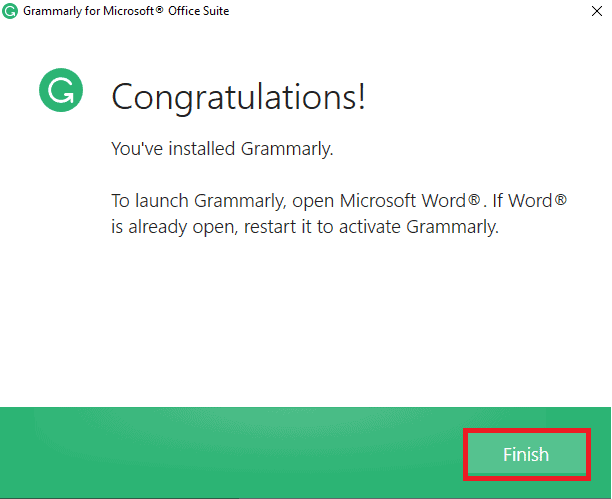
ステップ4:デバイスにインストールするGrammarly製品を選択します
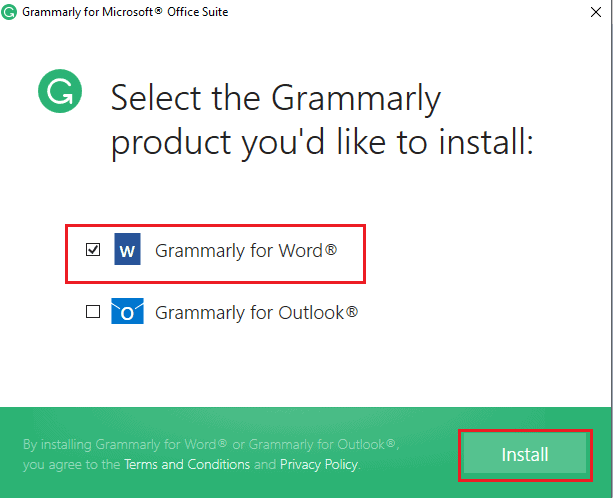
これまで、WordとOutlook of MicrosoftOfficeの両方にGrammarlyをインストールしていきました。 ただし、このステップでは、Windows10デスクトップ/ラップトップにインストールする必要のある製品を選択する必要があります。
選択するには、必要な製品の前にあるチェックボックスをクリックします。 製品を選択したら、画面の下部にある[インストール]オプションをクリックします。 この手順で、Grammarly for MSWordがアドインの形式でインストールを開始します。
ステップ5:Grammarlyアドインを実行する
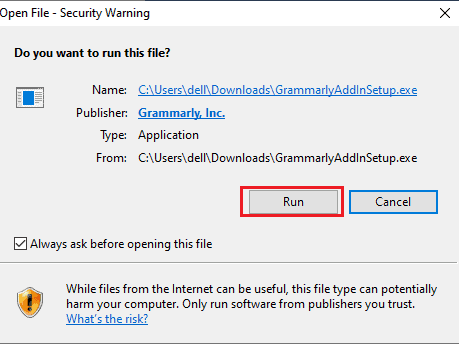
インストールが正常に完了したら、デバイスでアドインを実行するための許可を与える必要があります。 インストールが完了すると、上の画像に示すようなメッセージボックスが表示されます。 [実行]オプションをクリックして、デバイスにインストールされているアドインを実行します。 この手順により、GrammarlyアドインがMSWordに正常に追加されます。
ステップ6:Microsoft Wordを開き、[ファイル]メニューをクリックしてから[Word-options]をクリックします
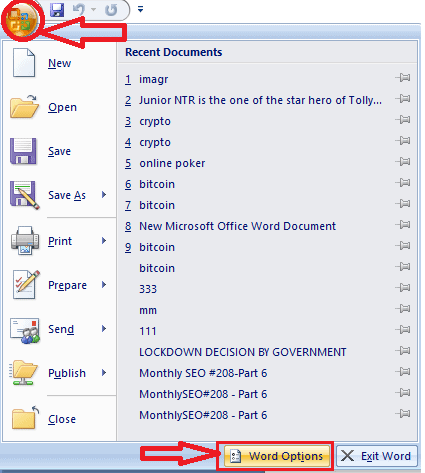
前の手順(手順5)で、MicrosoftWordにアドインが追加されます。 次に、MicrosoftWordへのアドインを設定する必要があります。 アドインを設定するには、手順に注意深く従ってください。
MicrosoftWordアプリをクリックして開きます。 MSワードの画面右隅に、[ファイル]メニュー(Windowsの記号)があります。 [ファイル]メニューをクリックして、MSWordに関するオプションを取得します。
ファイルメニューには、新規、保存、開くなどの多くのオプションがあります。最近のドキュメント画面の下部にあるオプションに加えて、Wordオプションがあります。 上の画像に示すように、 Wordのオプションをクリックします
ステップ7:単語オプションの[アドイン]をクリックします
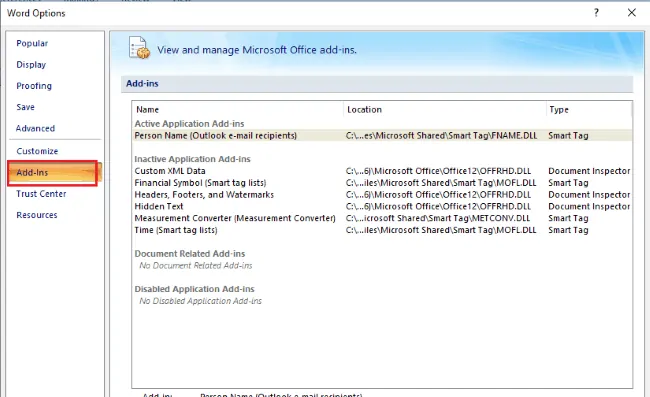
これで、上の画像に示すように、単語オプションウィンドウが開きます。 そこにアドインオプションがあります。そのオプションをクリックしてください。 [アドイン]ブロックでは、画面の下部に[COMアドインの管理]オプションがあります。 COMアドインの横にある[移動]オプションをクリックします。
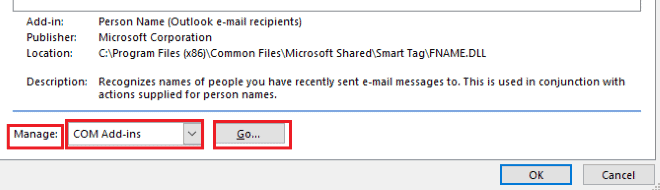
ステップ8:COMアドインでGrammarlyアドインを選択します
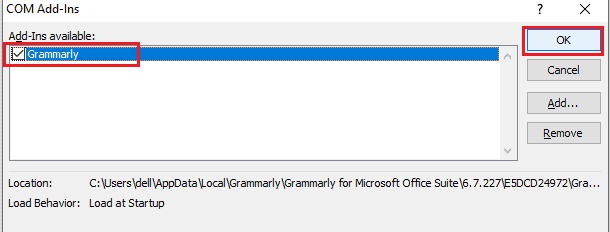
COMアドインウィンドウが開いたら、そのウィンドウでGrammarlyアドインを選択する必要があります。 次に、[ OK ]をクリックします。
ステップ9:Grammarlyを開き、Grammarlyでサインインします
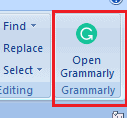
前の手順を完了すると、画像に示すように、MicrosoftWordウィンドウの左隅にGrammarlyが表示されます。 OpenGrammarlyオプションをクリックします。
それを開くと、Grammarlyアカウントにサインインするための画面が表示されます。 以前にGrammarlyのサインアップに使用したFacebook、Google、またはGmailのいずれかでサインインする方法を1つ選択します。 次に、下の画像に示すように、画面の下部にある[続行]オプションをクリックします。 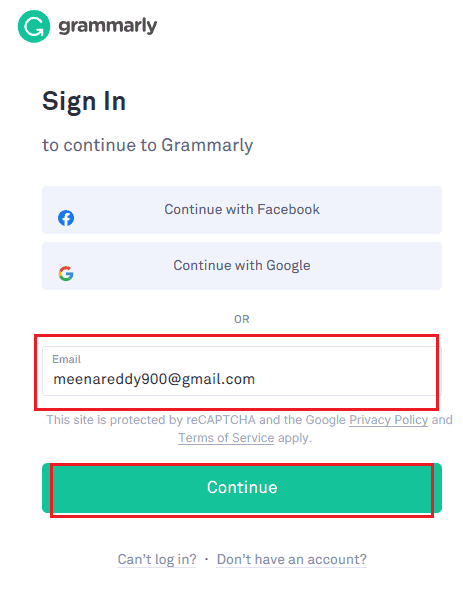
次に、アカウントのパスワードを入力する必要があります。 次の画像に示すように、パスワードを入力し、[サインイン]オプションをクリックします。
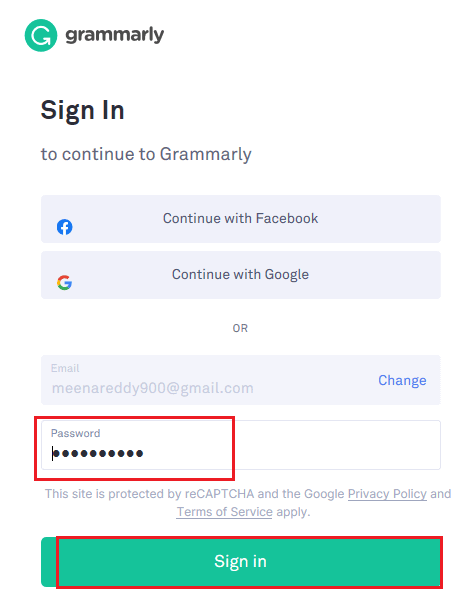
Grammarlyのアカウントをお持ちでない場合は、この手順で簡単に作成できます。 「アカウントをお持ちではありませんか?」をクリックしてください。 下の画像に示すようにオプションを選択してから、順番に表示される手順に従ってGrammarlyアカウントを設定します。
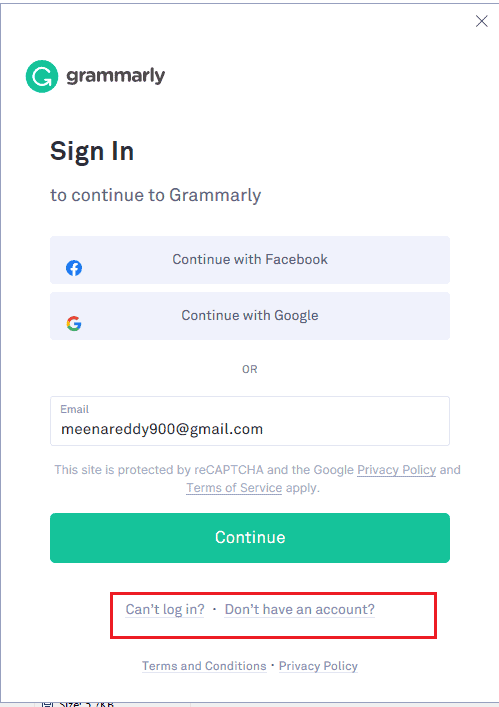
ステップ10:Grammarlyの動作を確認します
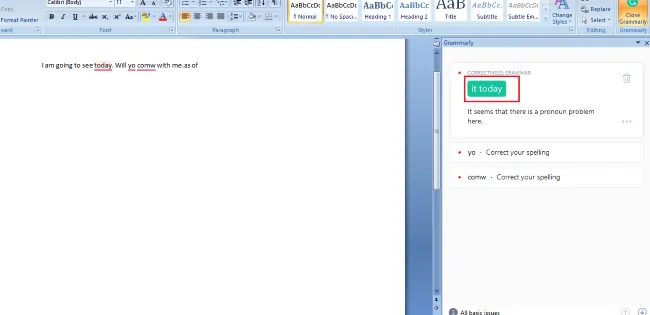
次に、MSワードに任意の文を入力すると、入力したコンテンツのエラーに右側の画面の赤い色で下線が引かれます。 上の画像に示すように、正しい文を形成するためのそれぞれの正しい単語/動詞が左側の画面に表示されます。 また、下線の青色でコンテンツの拡張オプションも表示されます。
次の画像に示すように、Grammarly in wordを使用して、既存のドキュメントを修正し、文法エラーがないようにすることもできます。
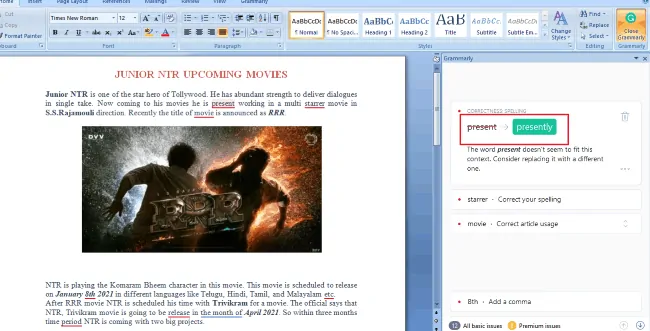
これらは、Windows10でGrammarlyをWordに追加するために従うべき手順です。
- また読む:2020年のサイバーセキュリティに真剣に取り組む4つの素晴らしい方法
- Windows10およびAndroidでMicrosoftスティッキーノートを使用する方法
AndroidでGrammarlyアプリを使用する方法は?
これまで、Windows上のWordにGrammarlyを追加する手順を見てきました。 一部の人々は、Android上のWordにGrammarlyを追加する方法に疑問を持っています。 このセクションでは、キーボードと一緒にWordに追加する方法を説明します。
ステップ1:GooglePlayストアからGrammarlyアプリをインストールする
最初に行う必要があるのは、GrammarlyアプリをAndroidにダウンロードすることです。 それはグーグルプレイストアで利用可能であり、それをインストールするためにお金を払う必要はありません。 これは、単語だけで利用できるアプリではなく、従来のキーボードをGrammarlyキーボードに置き換えることで、エラーのないコンテンツを作成するために開発されました。
ステップ2:Grammarlyアプリを開き、Grammarlyアカウントでサインインします
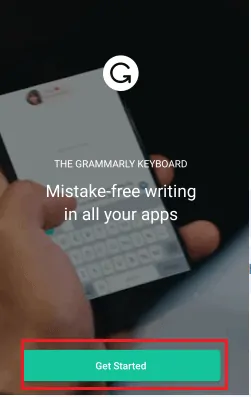
アプリが正常にインストールされたら、アプリを開きます。 そこにウェルカムメッセージを表示する画面が表示されます。 上の画像に示すように、画面の下部にある[開始]オプションをクリックします。
次に、AndroidのGrammarlyアカウントで、任意の1つの方法を使用してサインインする必要があります。
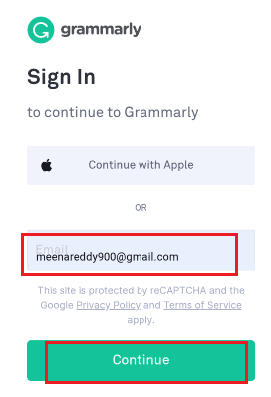
任意の方法を選択してユーザー名を入力し、[続行]オプションをクリックします。 次に、アカウントのパスワードを入力し、下の画像に示すように、画面の下部にある[サインイン]オプションをクリックします。
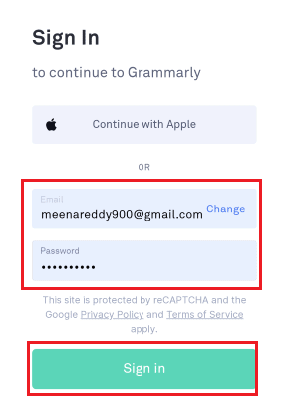
この手順により、AndroidでGrammarlyに正常にサインインできます。
ステップ3:[Grammarlyキーボードの追加]をクリックします
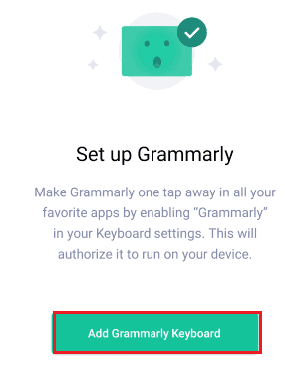
これで、Grammarlyキーボードの追加のメッセージを提供する画面が表示されます。 「 Grammarlyキーボードの追加」オプションをクリックします。
ステップ4:Grammarlyキーボードで必要なオプションを設定する
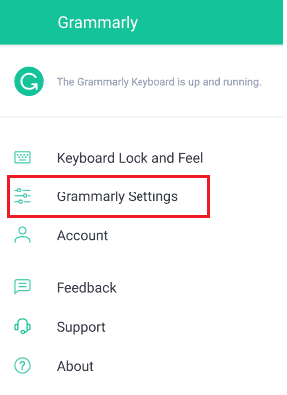
[Grammarlyキーボードの追加]オプションをクリックすると、従来のキーボードを置き換えることでGrammarlyキーボードが実行されます。 次に、Grammarly設定をクリックします。下の画像に示すように、最初に自動修正、自動大文字化などのオプションを設定する必要があります。
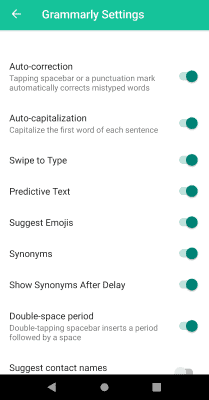
「キーボードのルックアンドフィール」オプションをクリックして、キーボードのテーマを明るいまたは暗いものから選択することもできます。
AndroidでGrammarlyをセットアップするために必要な初期設定があります。
ステップ5:文法上の間違いがないか確認します
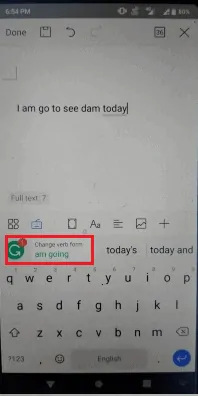
すべての設定が完了すると、GrammarlyがAndroidキーボードに追加されます。 キーボードで入力しているコンテンツが何であれ、それはその中の間違いを見つけて、正しい単語/動詞を提案します。 ワード文書を開いて確認したい場合や、新しいワード文書を作成したい場合。 そこで、コンテンツのエラーを確認できます。
SafariでGrammarlyを使用する方法
以下は、SafariブラウザにGrammarlyを追加するための詳細な手順です。
サファリブラウザを開きます。 メニューの左上隅にあるSafariをクリックします。
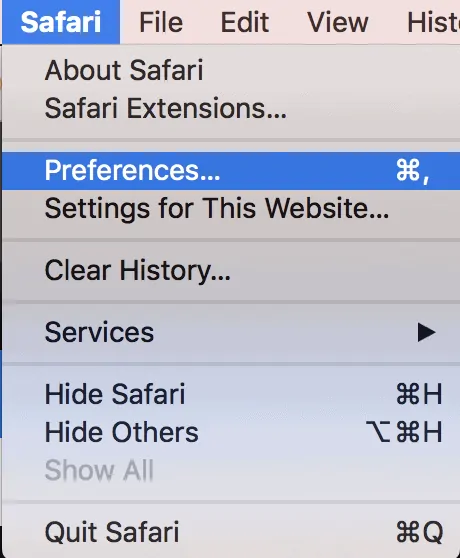
利用可能なオプションから「設定」オプションを選択します。
[拡張機能]タブを見つけて移動します。
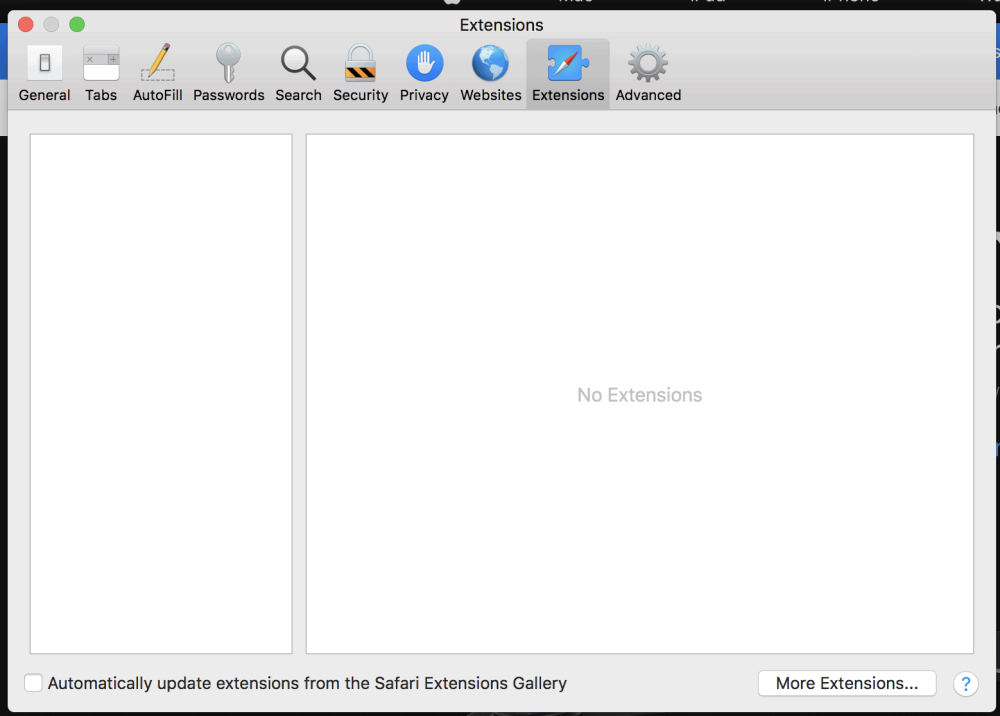
拡張機能のリストでSafariのGrammarly拡張機能を見つけるために検索します。
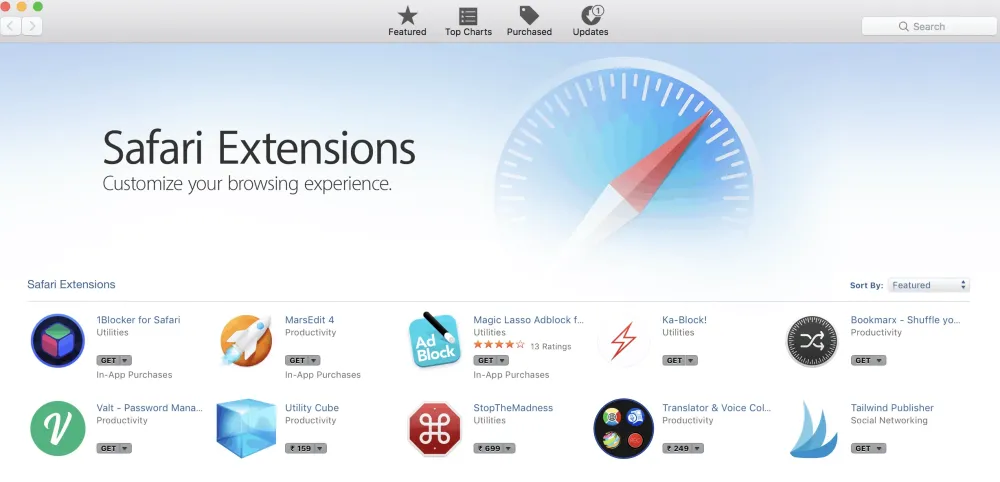
「GrammarlyforSafari」拡張機能が追加され、インストールされていることを確認してください。 インストールされている場合、Grammarlyはブラウザに自動的に追加されます。
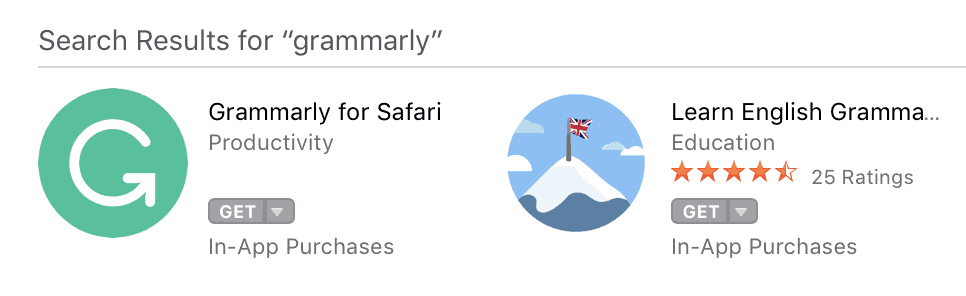
「GrammarlyforSafari」拡張機能をクリックすると、以下に示す次のウィンドウに移動します。
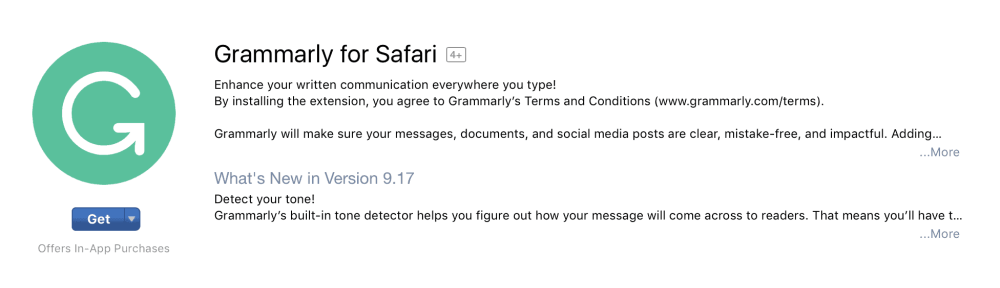
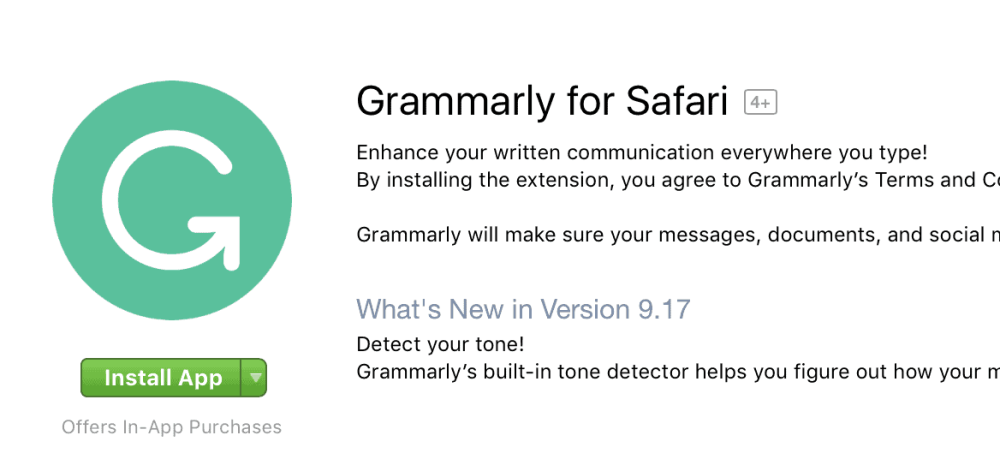
最後に、拡張機能をインストールして、ブラウザで使用できるようにします。
MacMailでGrammarlyを使用する方法
はい、もちろん、GrammarlyはMacコンピューターと互換性があります。 Macコンピュータに必要ないくつかの重要なツールがあります。
www.grammarly.comでGrammarlyエディターを利用してください。
Macマシンで使用するには、Safari、Chrome、Firefoxブラウザ用のGrammarlyブラウザ拡張機能を追加します。
Gmail、Yahoo、AOLなどのWebで作成したメールを確認するには、Chrome、Safari、Firefox、Edgeで利用できるGrammarlyブラウザ拡張機能をインストールします。 Grammarlyのブラウザ拡張機能は、Web上で書くほとんどすべての場所で間違いなく書くのに役立ちます。
書かれたメールコンテンツのテキストをコピーして、Grammarly Editorでスペルをチェックし、文法に間違いがないことを確認してから、コピーしてメールに貼り付けることもできます。
- また読む:Gmailで一度に複数のメールを転送する方法
- 音声からテキストへの変換ツールが作業をより効率的に支援する方法
結論:
Grammarlyは、専門家でも学生でも、誰にとっても非常に便利なアプリになります。 それは彼らが彼らの発達のために彼らの語彙スキルを向上させるのを助けるでしょう。 それは人々に彼らのスキルを他の人に示す自信を与えます。 支払う準備ができていない場合は、無料バージョンを使用できます。
このGrammarlyレビューが気に入ったら、共有してください。 さらにヒントが必要な場合は、Facebook、Twitter、およびYouTubeでwhatvwantをフォローしてください。
Grammarlyレビュー– FAQ
Grammarlyは、以前に入力した単語に基づいて次の単語を提案しますか?
はい、Grammarlyはエラーを見つけて正しい単語を提案するだけでなく、前に入力したコンテンツに基づいて次の単語も提案します。
GrammarlyアカウントでサインインせずにGrammarlyを使用できますか?
それは不可能です。 Grammarlyを使用するには、Grammarlyアカウントでサインインする必要があります。 Grammarlyをお持ちでない場合は、新しいアカウントを作成し、そのアカウントを使用して毎回サインインできます。
Grammarlyには盗作チェッカーが含まれていますか?
はい、幸いなことに、Grammarlyには多くのツールとともに組み込みのオンライン盗用チェッカーもあります。
Grammarlyに複数のアカウントを作成できますか?
はい、Grammarlyで複数のアカウントを作成できますが、複数のアカウントを作成するには、毎回異なるメールまたはFacebookアカウントを使用する必要があります。
ChromeでGrammrlyは無料ですか?
はい。 無料版はどのブラウザでも無料です。
